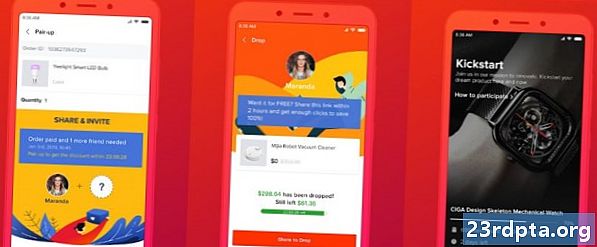Sisu
- Lülitage välja asjad, mida te tegelikult ei kasuta
- Ühenduvusfunktsioonid
- Lülitage vibratsioon välja
- Kas tapate rakendusi, kui neist lahkute?
- Automatiseeri see!
- IFTTT
- Tasker
- Roheliseks muuta
- Kasutage arukalt Internetti
- Tühista teatisi
- Loobu automaatsest sünkroonimisest
- Kasutage reklaamivabu rakendusi
- Reguleerige oma ekraani
- Hämardage oma heledust
- Kasutage adaptiivse heleduse funktsioone
- Lühendage automaatse lukustamise aega
- Taustapiltide ja teemade optimeerimine
- Kraavi live taustapildid
- Omaks pimedus (võib-olla)
- Piirake asukohateenuste ja taustandmete kasutamist
- Mõrvarakendused, mis sind reetavad
- Kasutage aku säästmise režiime
- Juur
- De-paistetama
- Underclock
- Kohandatud tuumad ja ROMid
- Kasutage kaasaskantavat akut
- Järeldus

Muidugi, me kutsume oma Androidi seadmeid “telefonideks”, kuid tänapäevane nutitelefon erineb teie vanaema köögiseinale kinnitatud lokkis juhtmepuhvrist sedavõrd metsikult, et tõenäoliselt oleks õigem nimetada neid personaalarvutiteks, kui nime veel ei olnud võetud. Kogu töötlemisvõimsus ja arvutusvõime, mida meie telefonid pakuvad, on üha muljetavaldavamad, kuid need maksavad kulusid.
Me hakkame oma seadmetest üha enam ootama iga aastaga, kuid aku vastupidavuse areng pole sammu pidanud teiste tehnoloogiliste arengutega. Võib-olla sellepärast on üks levinumaid küsimusi, mida me kuuleme, „Kuidas pikendada minu Androidi telefoni akukestvust?“
Lülitage välja asjad, mida te tegelikult ei kasuta
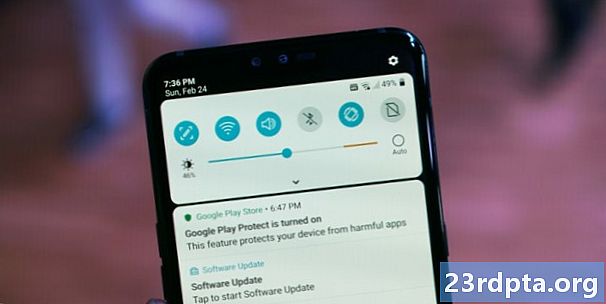
Kodust lahkudes jätate kõik tuled põlema, väntate vahelduvvoolu maksimumini ja jätate teleri pimendama? Muidugi mitte! Elekter maksab raha ja ökonoomika tähendab, et enamikul inimestel on mõistlik lülitada kodumasinad ja tuled välja, kui neid ei kasutata.
Kui soovite tõesti telefoni aku säästmist, kehtib sama põhimõte - aga selle asemel, et maksta oma vastutustundetuse eest kuu lõpus energiaarvega, maksate tühja aku eest kell 17.00. Vaatleme mõnda tulesid, mille küljes olete võinud lahkuda.
Ühenduvusfunktsioonid
Need tüübid on suured süüdlased. Kui soovite energiat kokku hoida, peaksite oma WiFi, Bluetoothi ja asukoha (GPS) alati välja lülitama, kui te neid aktiivselt ei kasuta. Kui soovite oma aku juhtimise üle tõeliselt agressiivne olla, võiksite isegi proovida lennukirežiimi sisselülitamist, kui teate, et te ei vaja telefoni üldse.
WiFi tühjendab palju vähem akut kui mobiilsideteenus.
Paljud kasutajad jätavad need funktsioonid kogu päeva töötama, mõtlemata sellele. Lennukirežiimi sisselülitamine lööb need kõik korraga maha. Lennurežiim ei ole aga ainult siis, kui te lennukis lendate. Kui asute piirkonnas, kus mobiilsideteenused on laigulised, võib teie telefon parimate ühenduste saamiseks kulutada palju akut.
Lennukirežiimi sisselülitamine või mobiilse andmeside väljalülitamine saadaoleva WiFi-võrgu kasuks võib muuta kogu maailmas oluliseks. Kui teil on valida, kas kasutada Wi-Fi või kärgsignaali, valige alati Wi-Fi, kõik ülejäänud on võrdsed. WiFi tühjendab palju vähem akut kui mobiilsideteenus.
Lülitage vibratsioon välja
Vibratsioon on imeline, kui olete olukorras, kus te tavaliselt ei saaks oma mobiiltelefoni kuulda, näiteks teel olles. Paljude inimeste jaoks on vibreerivate teadete peensus nende töökohal hädavajalik (kui olete jurist, ei saa te täpselt öelda, et Crazy Frog lahkuks iga kord, kui saate firmas teksti alla laadida).
Kuid nutitelefoni vibratsiooni ei võlu maagilised resoneerivad kristallid. Efekti saavutamiseks peab seade iga kord kergitama väikest vibratsioonimootorit, mis võib teie akult tõesti tühjaks kuluda. See kehtib ka haptilise tagasiside kohta, mille võib tekitada telefonis sumisev heli, kui koputate ekraaniklaviatuuri klahve. Kui soovite tõesti oma telefoni aku kestvust maksimeerida, peaksite minimeerima oma telefoni paindlikkuse.
Kas tapate rakendusi, kui neist lahkute?
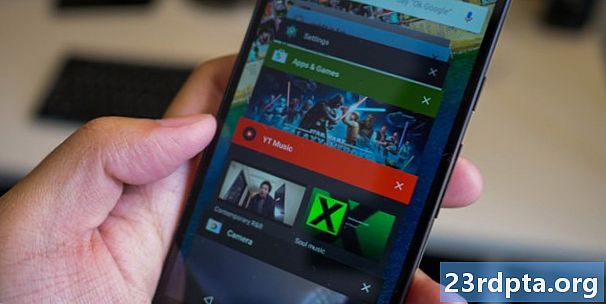
Pikka aega olid raevukalt tapvad rakendused kõik raevunud. Pettunud hilinenud kasutajakogemuse tõttu hakkasid yore'i päevil olevate Androidi kasutajad igasuguseid ülesandehaldjaid kasutama, et kõrvaldada rakendused, mis nende arust ressursse koondasid.
Probleem on selles, et need ründetapjad olid tarbetud isegi enne, kui nad tõepoolest populaarseks said. Android on saanud omaenda mälu hallata väga hästi ja enamus rakendusi, mille abil sel viisil mõrvate, jõuab kohe ellu. Kui midagi, imevad rakenduste tapjad aku säästmise asemel selle säästmist.
Androidi küpsuse kaasaegsel ajastul pole mingit põhjust, et rakenduste tapmine peaks olema osa seadme igapäevasest kasutamisest. Mõnikord on võimalik, et rakendused röövivad ja hakkavad ressursse koguma, kuid need on sellised kuradid, mida soovite hea meelega maha panna. Kui osa telefoni tavapärasest kasutamisest hõlmab rakenduste tapmist, siis kulutate aku säästmise asemel selle säästmist.
Automatiseeri see!
Kui teie ühendusteenuste igapäevane haldamine paneb teid urisema, siis alustage nutika, mitte raske tööga. See on a nutikadtelefon, mida te omate, lõppude lõpuks.
Me käsitleme neid suurenevate raskuste ja kaasamise järjekorras. Esiteks automaatikakoolis on meil…
IFTTT
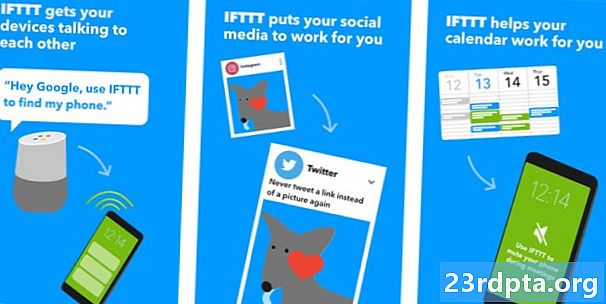
IFTTT on ilus teenus, mis sobib suurepäraselt mitte programmeerijatele ja esmakordsetele automatiseerijatele. Kurat, see on piisavalt võimas, et veelgi rohkem hardcore-kasutajaid võiksid nüansseeritud töö jaoks varrukate üleskeeramisele eelistada selle elegantsi.
IFTTT eesmärk on panna Internet teie heaks tööle. Tähed tähistavad sõna "Kui see on, siis nii." Kui olete tellinud nende teenuse veebisaidilt ja laadinud alla Androidi rakenduse "IF", saate telefoni ilma teie aktiivse sekkumiseta mitmesuguseid asju teha.
Näiteks võite aktiveerida oma telefoni kanali „Asukoht”. See võimaldab IFTTT-l teie nutitelefoni asukohale reageerida. Siis võiksite öelda IFTTT-le: „Olgu, kui ma kodust lahkun, lülitage oma WiFi välja.” Ja siis samamoodi: „Kui ma koju jõuan, lülitage oma WiFi sisse.”
Pisikese loovuse ja läbimõelduse abil saate oma telefoni kiiresti muuta täielikult automatiseeritud ja võimsust haldavaks masinaks. IFTTT-l on mõned eelvalmistatud retseptid, mida saate proovida, et saada tunne, kuidas see töötab. Kui olete sellega natuke ringi mänginud, hakkate leidma igasuguseid automatiseeritavaid asju, isegi väljaspool telefoni aku kestvust.
Tasker
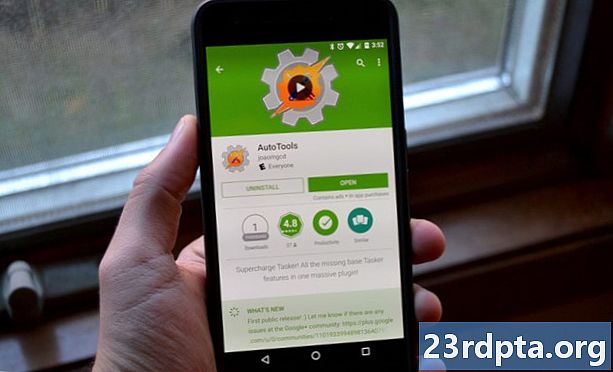
Tehnilisema poole jaoks on Tasker rakendus, mis annab kasutajatele täieliku kontrolli oma seadme üle. Täpsus ja kohandatavuse tase, mille see teenus lauale toob, on ausalt öeldes enneolematu, kuid uutele kasutajatele võib see pisut hirmutada. Eelistada võiks vähemalt kogemusi vähemalt algelisest programmeerimisest või loogikast, kuid õpetused on kättesaadavad, et kõik lihtsalt kiirusega kurssi viia.
Tasker võimaldab teil luua mitmesuguseid erinevaid kontekste, mis muudavad teie seadme toimimist. Näiteks võite konfigureerida oma telefoni kontoris viibimise ajal vibreerima, kuid lülitage vibratsioon välja ja aktiveerige koju jõudes WiFi. Võimalusi on lõputult ja kui teie telefon on juurdunud, on teil käeulatuses veelgi rohkem võimalusi.
Roheliseks muuta

Nüüd mainisin, et kõnnime neist läbi üha suuremas raskusastmes. Greenify ilu seisneb aga selles, et tegelikult pole see üldse keeruline tegutseda. Rakendus võimaldab teil "talvituma" ebameeldivaid ressursse varjavaid taustarakendusi, mis neid tõhusalt sunnib ja peatab.
Kahjuks peab Greenify automaatse talveunerežiimi parimate võimaluste kasutamiseks olema oma seadmele juurjuurdepääs. Kui idee oma seadme juurdumisest on teile hirmutav või kui te isegi ei tea, millest ma praegu räägin, siis on ilmselt hea mõte jääda IFTTT-i või Taskeri juurde.
Kui olete juba oma seadme juurdunud, siis olen kindel, et ma ei pea teid Greenify kasutamiseks kasutama. Haarake see Google Play poest ja saate seda keerutada.
Kasutage arukalt Internetti
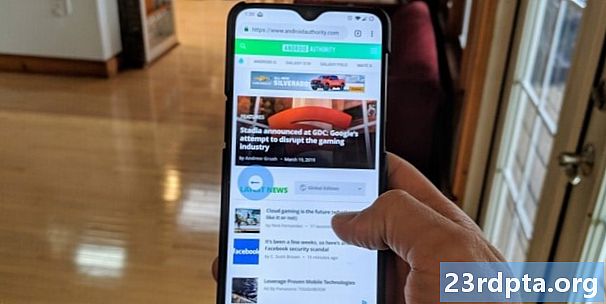
Mobiilne liiklus moodustab kogu maailmas uskumatult palju Interneti-kasutust. Tegelikult leiame meie testides, et tavaliselt võib see tühjendada rohkem energiat kui pidev videomängimine! Proovige kasside piltide otsimiseks vähem aega kulutada ja leiate, et aku kestab palju kauem.
Nagu ma eespool lühidalt mainisin, peaksite valima mobiilsideteenuse asemel alati WiFi. See on teie andmeplaanis kindlasti lihtsam, kuid isegi kui kasutate piiramatut andmepaketti, leiate, et kärgteenuste mälupulgad on palju rohkem akut kui WiFi.
Kuid just seetõttu, et teie WiFi-retseptor kasutab vähem akut kui mobiilsideteenused, on ikkagi hea mõte WiFi keelata, kui te seda ei kasuta. Kui Wi-Fi on aktiivne, otsib telefon pidevalt avatud ühendusi ja see viljatu otsing võib teie aku kestvust kahjustada.
Tühista teatisi
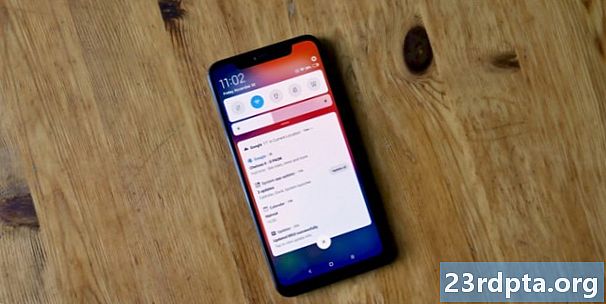
Te ei pea laskma oma rakendustel kõiki oma andmeid automaatselt sünkroonida. Kui valite selle käsitsi tegemiseks või automaatse sünkroonimise piiramiseks rakendustega, mis seda tegelikult vajavad, võib energiatarbimist märkimisväärselt vähendada.
Loobu automaatsest sünkroonimisest
Automaatne sünkroonimine kasutab taustprotsesse, mis võivad arvestada nii teie mobiilse andmeside kasutamise kui ka aku tööajaga. Selle väljalülitamiseks minge lehele Seadistused> Kontod. Koputage paremas ülanurgas olevaid kolme vertikaalset punkti ja tühjendage märge Andmete automaatne sünkroonimine. Samuti saate käsitsi reguleerida, millised rakendused sünkroonitakse ja kui sageli.
Kasutage reklaamivabu rakendusi
Reklaamid pole mitte ainult tüütud, vaid erksa ja pilkupüüdva sisu viimine seadmesse võtab energiat. Kasutades rakendusi, mis ei kasuta reklaame, või ostes reklaamidest kõrvalehoidvate rakenduste premium versioone, saate drastiliselt muuta seda, kui halvasti teie aku peksab. Kui kasutate rakendust sageli ja see imab iga päev telefoni elumahla, kaaluge täiendamist või reklaamivaba alternatiivi leidmist.
Reguleerige oma ekraani

Siin me läheme. Kõikide akude tühjendamise MacDaddy: teie ekraan.
Suunake sinna Seadistused> Aku. Te peaksite nägema loendit teenustest, mis teie akut kasutavad, et aku kõige vähem näljutaks. Milline neist on seal tipus? Koefitsiendid, mida vaatate, on väga head Ekraan suure varuga. Vaatame, kas me ei saa seda kuva pisut väiksemaks muuta.
Hämardage oma heledust
Noh, see on mingi no-brainer, kas pole? Nende tekstide nägemiseks päevavalguses võib olla vajalik täielik heledus, kuid miks te ikkagi seda seadistust pärast päikeseloojangut teete? Toonige see natuke tagasi ja kasutage kohandatavat heledust või automaatset heledust sõltuvalt sellest, millist Androidi versiooni kasutate.
Kasutage adaptiivse heleduse funktsioone
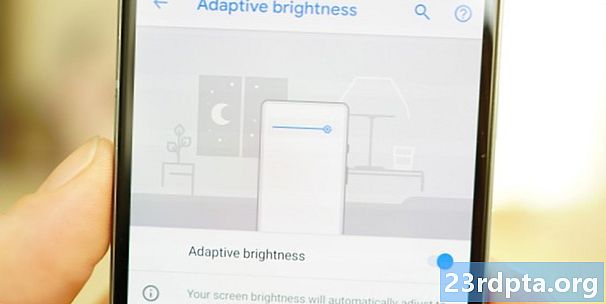
Hea vaatamiskogemuse ohverdamine ei ole kõigi tass. Kui soovite ikkagi oma ekraani ereda päikesevalguse käes näha, kuid soovite ka siseruumides heledust kontrolli all hoida, võite jätta kohanduva heleduse funktsioonid sisse lülitatuks. Selle funktsiooni abil loeb telefon ümbritsevat valgust ja valib intelligentselt õige heleduse, tagades tasakaalu hea kuvaelamuse ja aku optimeerimise vahel.
Mõnel telefonil võib olla Seadistused Rakendus on teisiti paigutatud, kuid kui avate selle ja lähete edasi Kuva jaotises peaks see valik olemas olema (kui see on teie telefoni jaoks saadaval). Selle nimi võib olla ka automaatne heledus või midagi sellist.
Lühendage automaatse lukustamise aega
Kuna ekraan on teie aku suurim vaenlane, on mõistlik seda võimalikult palju eemal hoida. Minema Seadistused> Ekraan ja muuda oma Magama pikkus peab olema võimalikult lühike. 15 sekundit on hea summa.
Taustapiltide ja teemade optimeerimine
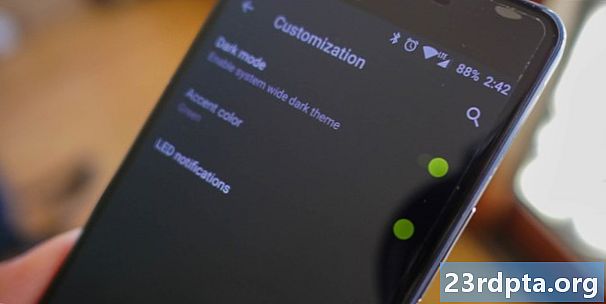
See, kuidas teie telefon välja näeb, pole lihtsalt esteetiline. See võib mõjutada ka seda, kui kaua teie seade ühe laadimisega elus püsib.
Kraavi live taustapildid
Jah, see massiivne spiraalne galaktika, mis aeglaselt hõõguvas vaikuses tiirleb, näeb välja kuvarites suurepäraselt, kuid igapäevaelus võtavad need uhked taustad animatsiooni töötlemisjõu abil. Kraavige koi tiik ja kinnitage millegi energiasäästlikumaga.
Omaks pimedus (võib-olla)
Ja mis on toitesõbralik tapeet? See sõltub tegelikult sellest, milline ekraan teil on!
Nutitelefonide turul on praegu sisuliselt kahte tüüpi kuvarid. AMOLED ja LCD. AMOLED töötab piltide loomiseks üksikute pikslite valgustamisega. Vedelkristallekraan toimib taustvalgustusega, mis on kaetud aknakattega ja ekraanil taustvalgustusega, et luua piltidest koosnevaid piksleid.
See viib meid vastupidise intuitiivse järelduseni. Kui teil on ekraan AMOLED, on musta taustpildi kasutamine kõige energiatõhusam, kuna ekraan ei pea neid piksleid aktiveerima. Nad lihtsalt puhkavad. Kui teil on vedelkristallekraan, on kõige energiasäästlikum valik valge taustpilt, kuna ekraan ei pea pikslite loomiseks tööd tegema. Kummaline, kuid tõsi.
Tuleb siiski märkida, et valge taustal LCD-ekraanil pole eelist nii suurt kasu kui mustal taustal AMOLED-ekraanil. Kui te pole kindel, mis teil on, ei tee see palju musta värviga eksimist.
Piirake asukohateenuste ja taustandmete kasutamist
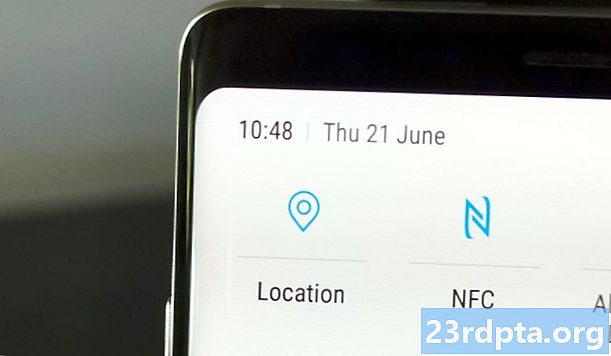
Samuti võiksite asukohateenused (tavaliselt asuvad saidil) välja lülitades natuke rohkem mahla välja pigistada Seadistused> Asukohateenused). Võib-olla soovite keelata rakendustel oma asukohateabe kasutamist. Tõenäoliselt soovite ka selle keelata Asukoht ja Google otsing valik (või WiFi ja mobiilsidevõrgu asukoht mõnedel telefonidel), et teie seade ei kasutaks WiFi ja / või mobiilivõrke teie täpse asukoha triangulatsiooniks ja andmete Google'i serveritesse saatmiseks. Pole vaja öelda, et protsess nõuab jõudu.
Mõrvarakendused, mis sind reetavad
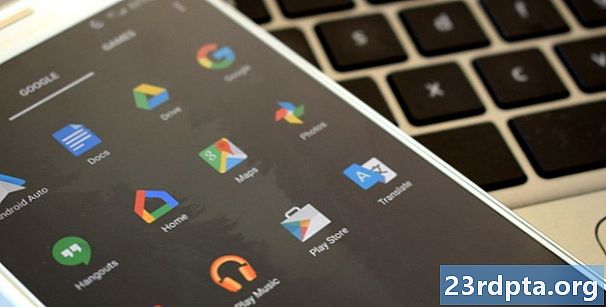
Mõned rakendused on ressursimahukad - kas oma olemuselt (nagu mängude puhul) või arendaja ebakompetentsuse või hooletuse tõttu (nagu halvasti kirjutatud rakenduste puhul).
Peate olema valvas, kuidas teie erinevad rakendused aku tarbivad. Kiire reis Seadistused> Aku (või mõnes seadmes Seadistused> Toide> Aku kasutamine) näitab tavaliselt, milline rakendus või teenus imeb suurema osa mahlast.
Tuvastage rakendused, mis tühjendavad CPU-d ja aku pidevalt. Halvasti kodeeritud rakendused, mis loovad Interneti-ühenduse ka siis, kui neid poleks vaja, tuleks desinstallida, nagu ka rakendused, mis tarbetult kasutavad tohutul hulgal protsessori ressursse. Asendage need rakendused paremini arenenud rakendustega, selle asemel, et reetlike rakenduste tõttu iga päev vähem ja vähem akut kasutada.
Kasutage aku säästmise režiime

Enamikul suurematest telefonitootjatest on oma säästurežiimide versioonid. Need võivad taustaülesanded automaatselt välja lülitada, hallata rakendusi, juhtimisseadeid ja palju muud. Uurige oma seadeid, tõenäoliselt jaotise Aku alt, et teada saada, kas teie telefonil on midagi sellist.
Juur
Juurdumine on täiustatud protsess, mis erineb seadmelt märkimisväärselt. Kuid pole kahtlust, et juurkasutajatele on saadaval mitmeid akusäästu tehnikaid, mis lihtsalt rootoritele pole kättesaadavad.
De-paistetama
Juurdumine ise ei pikenda teie aku kestvust. Juurdumine avab lihtsalt teie seadme piiratud sektsioonide ja kataloogide väravad. Kui sellised piirangud on kaotatud, saate eemaldada kasutud rakendused (nt operaatorite või originaalseadmete tootjate blokeerivad tarkvarad), eriti taustteenustena töötavad rakendused, kulutades väärtuslikku akut.
Underclock
Juurjuurdepääsu abil seadmesse saate installida ka rakendusi, mis võivad teie süsteemi jõudlust parandada. Näiteks protsessori kontrollerirakendus. Sellised rakendused võimaldavad teil sisuliselt oma seadme CPU-sätteid kohandada. Võite seadistada CPU sageduse madalaimaks (ja selle tulemusel tarbida kõige vähem energiat, kuid ohverdada seadme jõudlust) või venitada CPU maksimaalsele piirile (tulemuseks on parem ja kiirem jõudlus, kuid hinnaga kuumus, aku kiire tühjenemine ja süsteemi võimalik ebastabiilsus).
Kohandatud tuumad ja ROMid
Ja kuna suure tõenäosusega on teie telefon juurdumise käigus omandanud ka lukustamata alglaadimisfunktsiooni ja kohandatud taastamise, saate ka nautida paljude kohandatud tuumade õnnistusi - antud juhul energiasäästlikke õnnistusi. ja kohandatud ROMid. Vaadake ringi juhendid, kuidas kohandatud tuuma või kohandatud ROM-e teie konkreetsele seadmele vilkuma panna.
Kasutage kaasaskantavat akut

Kas te ei saa ikkagi oma telefoni viimaseks jätta? Viimane panus on lihtsalt rohkem maksta. Te ei soovi siiski kogu aeg seina külge kinnitada. Selle asemel saate endale käepärase kaasaskantava aku. Need on igasuguse kujuga, nii et loetleme allpool mõned artiklid, et saada teid õiges suunas.
- Parimad kaasaskantavad akulaadijad
- Parimad kaasaskantavad laadijad mahutavusega 20 000 mAh
- Parimad C-tüüpi USB-kaasaskantavad akulaadijad
Järeldus
Aku tööaja maksimeerimine on lihtne energiatarbimise minimeerimine. Nagu näete, on teie Androidi nutitelefonil palju komponente, mis puudutavad energiatarbimist. Nende optimeerimine võib ulatuda lihtsalt seadme igapäevase kasutamise viisi muutmisest kuni ühenduvuslülituste täieliku automatiseerimiseni.
Kuid aku keskmes on aku säästmine väga lihtne. Ma kordan oma esialgset kokkuvõtet: hämardage ekraan ja lülitage välja teenused, mida te ei kasuta. Ainuüksi need kaks võivad asuda kaugele, et veenduda, et te pole päeva lõpuks see tüüp, kes ütleb: „Ma ei saa. Minu telefon on peaaegu surnud. ”
Millised on teie lemmik aku säästmise tehnikad? Kas saime nad kõik siia? Andke meile allolevates kommentaarides teada!